EZnote是一款非常好用的定时提醒工具,通过添加时间、事件等信息来防止用户忘记某件事,等时间到了就会马上提醒用户。软件包含添加条目、删除条目、查看编辑条目、弹出式警报等功能,使用起来还是非常简单的,有需要的用户快来下载试试吧!

基本简介
EZnote 被设计成一个弹出提醒实用程序,使用起来既快捷又简单。首次运行eznote后,每次启动电脑时都会启动eznote。当eznote启动时,屏幕底部的系统托盘中会显示一个黄色的小图标。用鼠标左键单击将打开eznote,用鼠标右键单击将结束它。如果单击主屏幕上的“帮助”按钮,则可以禁用或启用此选项,但如果选择禁用,则在启动eznote之前,不会向您发出任何提醒注释的警报。eznote将在您指定的任何日期和时间向您发出警报,弹出屏幕显示您保存的详细信息。它会提醒你生日、约会或一些你可能忘记的简单事情,提醒可以很容易地添加和编辑。

使用方法
添加条目:
要在eznote中添加条目,只需填写主题和注释框,输入要收到警报的日期和时间。如果您在00:00离开,那么您将在指定日期的00:00收到通知。如果您在提醒日期之后有一段时间没有使用您的电脑,那么在该日期之后一旦启动您的电脑,您就会收到提醒。
查看/编辑条目:
当你点击“查看条目”时,你有几个选择。条目标记为“挂起”或“完成”。在这里,您可以删除所有“完成”条目,删除单个条目,将“挂起”条目标记为“完成”,或将“完成”条目标记为“挂起”,并编辑所选条目。编辑所选条目时,将显示注释、日期和时间,您可以更改其中一个或全部。如果您要更改标记为“完成”的条目,它将自动更改为“挂起”。
弹出式警报:
当您需要输入提醒时,将出现一个弹出屏幕。屏幕将显示提醒日期、时间、主题和注释。然后您可以单击“确定”退出,该条目将标记为“完成”。如果您选中标记为“明年同一时间提醒我”的框,然后单击“确定”,则消息将标记为下一年同一日期和时间的挂起。或者,您可以选中标记为“10分钟后提醒我”的框,然后单击“确定”。在这种情况下,您将在10分钟后再次得到提醒,或者在第二天的同一时间启用提醒。
在多台PC上使用eznote:eznote可以在任意多台PC上使用。只需像第一次一样安装eznote,唯一的例外是,如果您使用eznote并且已经存储了条目,那么您应该在安装后将原始数据库文件(即包含所有条目的文件)复制到另一台PC上。只需将eznote.mdb文件从eznote所在的目录(最初安装eznote的目录)复制到软盘或CD上,然后用此副本替换另一台电脑上的数据库文件,以便将所有条目传输到另一台电脑上。在主屏幕上,单击“帮助”、“备份数据库”,然后选择目标n保存当前数据库。如果无意中删除或丢失了原始数据库,最好定期备份数据库。如果发生这种情况,您需要将备份复制到eznote目录。
适用场景
1、生活:用于设置生活中的各种提醒,如水电费缴纳、亲友生日等,避免遗忘重要事项,让生活更有序。
2、工作:可设定工作任务的截止时间、会议时间等提醒,帮助合理安排工作节奏,提高工作的条理性。
3、学习:能提醒学习计划的执行时间,如作业完成时间、考试时间等,助力养成良好的学习习惯。
使用技巧
1、添加条目:打开软件在主题和注释框填写内容,设置提醒日期和时间,精确到分钟,就能创建提醒。
2、编辑管理:点击 “查看条目” 可对 “挂起” 或 “完成” 的条目进行删除、标记、编辑等操作,调整提醒内容。
3、快捷操作:右键单击系统托盘的黄色小图标可快速关闭软件,左键单击快速打开进行设置操作。
标签: 定时提醒
装机必备软件









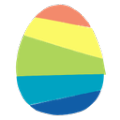
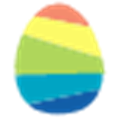
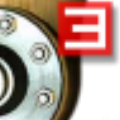

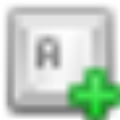



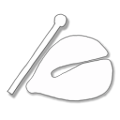
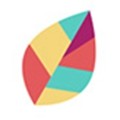
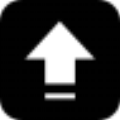
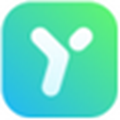
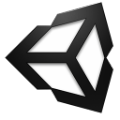

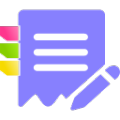







网友评论